-Музыка
- Наталья Штурм - «Школьный роман»
- Слушали: 1912 Комментарии: 0
- Романтическая мелодия
- Слушали: 410859 Комментарии: 0
- Несчастный случай - Генералы песчаных карьеров
- Слушали: 2406 Комментарии: 0
- АЛЕКСАНДР СЕРОВ - Я ЛЮБЛЮ ТЕБЯ ДО СЛЕЗ
- Слушали: 1741 Комментарии: 0
- "Александра" из фильма "Москва слезам не верит"
- Слушали: 13555 Комментарии: 0
-Цитатник
Индийская маска для волос Индийская маска для волос, приготовленная самостоятельно – это...
Таблица смешивания цветов - (0)Таблица смешивания цветов / смешивания красок / синтеза оттенков позволяет узнать, как при см...
Японские куклы своими руками - (0)Японские куклы своими руками Япония - маленькая красивая экзотичес...
Ложная икорка* - (2)* *Ложная икорка* вот сейчас наткнулась на рецепт, его я пробовала еще 20 лет назад, но потом он ...
Хрустящие бутерброды с сельдью и яйцом - (2)автор Nestea http://www.cooksa.ru/recipes/zakuski/kanape-i-buterbrody/hrustjaschie-buterbrody-s...
-Рубрики
- Кулинарные рецепты (172)
- Сладенькое (66)
- С пылу и с жару (горячие блюда) (30)
- Закуски и салатики (24)
- любимые блюда моих детей (13)
- На скорую руку или, когда гости на пороге (12)
- Напитки (2)
- Рукоделие (167)
- Вязание крючком (72)
- Кройка и шитьё (32)
- Декор одежды (14)
- Переделки (8)
- вязание крючком платьев, сарафанов (2)
- Вязание спицами (2)
- Вышивка (1)
- Праздники (146)
- Всё к Новому году (135)
- Великий праздник Пасхи (31)
- Стретенье и Масленица (8)
- Валентинов день (2)
- Очумелые ручки (140)
- Игры и игрушки своими руками (105)
- Детские поделки (126)
- Мамина наука (123)
- Любимейшая биология (22)
- Физика в занимательных опытах (21)
- Развивающие пособия (16)
- Химичим вместе с детьми (10)
- Школа (8)
- Немного истории (6)
- Изучаем географию (6)
- Наша астрономия (4)
- Детские книги (1)
- Дом и семья (116)
- Для дома своими руками (40)
- Вазоны (29)
- Полезные советы (11)
- Наши питомцы (7)
- Красота и уход (84)
- Ужасно интересно (интересные факты) (74)
- Для маленьких почемучек и про них (6)
- Обо всём на свете (3)
- О мужчинах и женщинах (3)
- Интересные традиции и народный фольклор (3)
- Здоровье (60)
- Аромотерапия (1)
- Весёлые идеи (чем занять детей) (57)
- У природы нет плохой погоды (чем занять детей в ра (49)
- Летние забавы (22)
- Зимние деньки (13)
- Нескучная осень (12)
- Весенние занятия (3)
- Для доченьки (46)
- Всё для кукол (16)
- Если ты чайник (всё для компьютера) (21)
- Православие (21)
- Ха-ха-ха... (11)
- Сценарии детских игр и праздников (11)
- вязание крючком цветов и украшений (10)
- Для сыночка (8)
- О своём... (3)
- Интересные ссылки (2)
-Поиск по дневнику
-Подписка по e-mail
-Статистика
Записей: 1336
Комментариев: 120
Написано: 1515
Другие рубрики в этом дневнике: Ха-ха-ха...(11), Ужасно интересно (интересные факты)(74), У природы нет плохой погоды (чем занять детей в ра(49), Сценарии детских игр и праздников(11), Рукоделие(167), Праздники(146), Православие(21), Очумелые ручки(140), О своём...(3), Мамина наука(123), Кулинарные рецепты(172), Красота и уход(84), Интересные ссылки(2), Здоровье(60), Дом и семья(116), Для сыночка(8), Для доченьки(46), Детские поделки(126), вязание крючком цветов и украшений(10), Весёлые идеи (чем занять детей)(57)
Как скопировать статью, чтобы загрузить картинки на ЛиРу |
Это цитата сообщения BraveDefender [Прочитать целиком + В свой цитатник или сообщество!]
Копирование статьи со страницы, публикация поста с одновременной загрузкой изображений на сервер Liveinternet — вообще-то, всё это уже было, но в новом посте хочу собрать и обобщить написанное раньше. Картинок не будет!
КОПИРОВАНИЕ СТАТЕЙ
Чтобы скопировать текст, подойдёт любой браузер, но, например, Opera не копирует изображения и форматирование вместе с текстом. Поэтому нужен Chrome, Firefox или другой браузер.
Если текст защищён от копирования, то можно сделать так: вариант 1 или вариант 2. Способы отличаются и это важно для дальнейших действий.
ПУБЛИКАЦИЯ СКОПИРОВАННЫХ СТАТЕЙ
Чтобы опубликовать запись сразу с картинками, нужно использовать программу-клиент, типа Лорелеи, или другие программы. Лорелеей не пользуюсь по разным причинам, поэтому опишу то, чем пользуюсь постоянно.
Публикация из Word (MS Office 2007, 2010, 2013)
Самый простой способ. Скопированную статью вставляем в Word, выбираем параметры вставки «Объединить форматирование» (это такой значок, который появляется в правой нижней части вставленного текста).
Как публиковать сообщения из Word, написано в этом пост. Очень удобно готовить посты, никакие сбои не удалят недописанное сообщение, размещайте сколько угодно картинок, публикуйте в какой угодно дневник, не авторизуясь в нем на сайте.
Из замеченных минусов:
Имя загруженных изображений будет состоять только из цифр с номером фотографии в документе по порядку. Не понятно, почему, но такие картинки долго загружаются в постах на Liveinternet и время от времени некоторые(!) из них удаляются.
Нет возможности добавить метки записи, а рубрики обычно пишутся кракозябрами (поэтому я и добавил к ним ещё и английские названия).
Публикация из Редактора блогов Windows Live
Минусы предыдущей программы легко исправить с помощью редактора блогов Windows. Для этого я копирую статью сначала в Word, а затем ещё раз копирую из Word в Редактор Windows. В этом случае имена файлов будут состоять не только из цифр, а выглядеть примерно так: 12345_clip_image_001. Почему-то так они загружаются в постах нормально.
Как публиковать сообщения из Редактора блогов Windows Live, написано в этом посте. Редактор – отличная программа для многих блогов, от WordPress до Blogger, но на ЛиРу, как всегда, не все его возможности работают.
Из замеченных минусов:
Если вставить скопированный со страницы текст сразу в Редактор, то картинки не загрузятся на ЛиРу, а просто вставятся в пост, фактически оставаясь на сайте, откуда взяты (написал эту ересь и сам вздрогнул - но так проще и понятнее). Именно поэтому, как написано выше, сначала копирую в Word.
К каждому изображению добавляется alt (текст для тех, кто отключил картинки) и title (заголовок, который всплывает при наведении курсора), но берутся они из имени файла, то есть, clip_image_001. Это не очень красиво, поэтому для ЛиРу нужно будет убирать всё вручную. Пока не придумал, как это делать быстрее без замены кода (вернее, я знаю, как, и делаю так, но этот способ не подойдёт многим).
ИТАК
Копируем статью со страницы
Вставляем в Word (потом можно перенести ещё и в Редактор блогов)
Публикуем – картинки загружаются на сервер Liveinternet.ru
ЧТО ЭТО ДАЁТ?
Если на сайте, откуда скопирована статья, будет удалена картинка (или владельцы заменят её), то в посте она останется.
Если антивирус или Google, например, внесут сайт в «чёрный список», то ваши посты не будут блокироваться (см. пост), потому что файлы не размещены на «опасном сайте» (Здесь нужно сделать важное замечание! Ведь при копировании статьи вы поставили на источник ссылку, правда же? Поэтому пост всё равно может быть заблокирован).
P.S. Этот пост публикую из Word 2010.
|
Как удалить ЛИШНИЕ рубрики и как перенести из одной рубрики в другую все сообщения? |
Это цитата сообщения Olia2010 [Прочитать целиком + В свой цитатник или сообщество!]
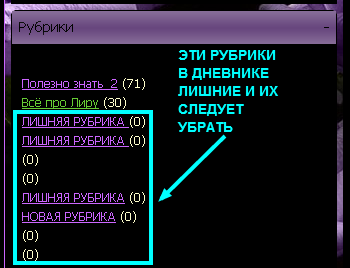
в том числе и рубрики без названия, мы их видим так:


Если вы считаете эту информацию полезной,
то нажмите пожалуйста кнопочку "ПОНРАВИЛОСЬ"
Всегда ваша ![]() Olia2010
Olia2010
|
Что делать, если «всё пропало»? (Совет дня) |
Это цитата сообщения Rost [Прочитать целиком + В свой цитатник или сообщество!]
Уже писал об этом тут, но повторю для новых настроек.
Уважаемые пользователи ЛиРу! Если у вас в блоге на ЛиРу происходят какие-то странные вещи, настоятельно рекомендую перед тем, как паниковать и просить помощи, попробовать сделать обновление вашего дневника самостоятельно.
Как это сделать?

LI 5.09.15
|
Как вернуть все свои записи!!! |
Это цитата сообщения Taklis [Прочитать целиком + В свой цитатник или сообщество!]
"тоже сегодня обнаружила пропажу сообщений в дневнике (исчезло все). Спасибо Lenyr она в комментариях к посту подсказала как делать: Попробуй в настройках перегенерировать страницы дневника: Настройки дневника - Перегенерация - Список записей, страницы дневника и счетчики количества записей...Мне помогло!"
И мне помогло!!!! Огромное спасибо!!!
Я сделала так - зашла в "настройки", нажала на "настройки дневника"

Внизу есть "Управляющие ссылки". Нажала на "Обновление. Список записей, страницы дневника..."

Появилась новая табличка.

Нажала "Да".
ВСЕ ВЕРНУЛОСЬ!!!!!!!!!!!!!!!
|
КАК УВЕЛИЧИТЬ РАЗМЕР ШРИФТА ПРИ ЧТЕНИИ СТРАНИЦЫ |
Это цитата сообщения Жанна_Лях [Прочитать целиком + В свой цитатник или сообщество!]
|
|
Добавляем картинку в пост не копируя её себе в компьютер. |
Это цитата сообщения nataliya_bezushko [Прочитать целиком + В свой цитатник или сообщество!]
| ДОБАВЛЯЕМ КАРТИНКУ В ПОСТ НЕ КОПИРУЯ ЕЁ СЕБЕ В КОМПЬЮТЕР. |
|
анимированный эффект к любому изображению |
Это цитата сообщения Шрек_Лесной [Прочитать целиком + В свой цитатник или сообщество!]

Программа Sqirlz Water Reflections создающая анимированный эффект к любому изображению, специализирующаяся на водных эффектах, таких как дождь, снег, метель, волновое движение воды.
Программа проста и удобна в использовании. Всего за несколько минут вы сможете создать реалистичную анимацию из любого изображения. Русификатор в архиве есть, размер архива 3.10 MB
Скачать бесплатно
http://images-photo.ru/publ/programmy/sqirlz_water_reflections/5-1-0-108
|
Всё о ЛиРу |
Это цитата сообщения Webzona [Прочитать целиком + В свой цитатник или сообщество!]
Взято у ![]() Лидия-Бирюза
Лидия-Бирюза
|
Как убрать царапины с СД-дисков |
Это цитата сообщения Anetta-an [Прочитать целиком + В свой цитатник или сообщество!]
Вот достаете вы из коробки диск с любимым фильмом или прошлогодними фотографиями, вставляете в привод или DVD-плеер, начинаете смотреть, и в самый важный момент изображение застывает – на диске не читается определенный сектор.
Виной тому могут быть даже незначительные царапины на защитном прозрачном слое, сбивающие с толка лазер привода.
Что же делать?
|
Как сделать ссылку на друга |
Это цитата сообщения Елена_Ориас [Прочитать целиком + В свой цитатник или сообщество!]
Чтобы сделать кликабельную ссылку на блоггера с ЛиРу,
достаточно перейти на латинский шрифт и написать:[user=
Далее вплотную писать ник блоггера и закрыть квадратную скобку.
Например: [user=Сплетни-Новости.
Сейчас я закрывающую скобку не поставила умышленно, чтобы ссылка при публикации была видна в ее, так сказать, кодовом виде. А если поставить закрывающую квадратную скобку, это превратится в ссылку на блоггера, и после публикации будет выглядеть так (куколка и ник):
Попробуйте, это очень легко!
Серия сообщений на тему
*Как не заблудиться на Ли.ру
*Как комментировать
*Как читать плоховидимый текст
*Как выразить (послать) симпатию
*Как вставить картинку - урок для новеньких
*Не суйте в комментарии картинки!
* Как разместить картинку со всплывающим текстом
* Как сделать скрин
*Как делать себе ПиАр
*Как напечатать брошюру на принтере
*Как остановить принтер
*Комментаторы-данайцы
|
Как сделать картинку-ссылку |
Это цитата сообщения Елена_Ориас [Прочитать целиком + В свой цитатник или сообщество!]
Кликабельные картинки
Пазлы собирать умеешь? Нет? Ну кубики в детстве приходилось складывать? Вот и хорошо, значит, сумеешь сделать так, чтобы картинка стала кликабельной, то есть превратилась в ссылку.
Я сначала в «Моих документах» завожу файл «Картинка-ссылка». В нем и работаю.
Почему не сразу в черновике дневника? А потому, что в Моих документах легко окрасить «кубики» конструкции в разные цвета, и поэтому потом легко их собирать в нужном порядке.
Сначала раздобываем код картинки.
Но ради кода картинки придется-таки начинать с лирушного дневника.
В дневнике совершаем такие действия:
Написать (там нашлепать хоть одно слово) – Прикрепить файл (Обзор)(тут выбираю картинку и жму «открыть») – Предпросмотр.
И картинка появляется в черновике.
Теперь жмем «редактировать». Открывается окно, в котором вместо картинки черт знает что, вот это, например:

Выглядит громоздко, страшненько, ну а нам какое дело. Для нас главное – что это первый кубик в нашей будущей конструкции.
Это и есть код картинки.
Копируем его и переносим в «Мои документы». В файл «Картинка-ссылка».
Считай, первый пазл (ну или кубик)) у нас уже есть.
Теперь нужен адрес той страницы в Интернете, на которую мы хотим сослаться. Например, чтобы картинка переносила читателя на страницу со статьей «Эликсир молодости». Иду на ту страницу и копирую адрес в адресной строке браузера:
Это будет второй кубик нашей конструкции.
Ну и, может быть, нужна подсказка читателю что на эту картинку нужно нажать мышкой. Типа "Жми сюда!".
Кстати, подсказка вовсе не обязательна, народ, как правило, знает, что если мышка превратилась в лапку, значит, нужно жать. Так что этот абзац можешь пропустить. А можешь и почитать.
Чтобы на картинке при наведении мышки всплывала подсказка, нужно набрать титл:
Ну и последний, четвертый элемент для картинки-ссылки. Для того, чтобы ссылка работала, ее надо заключить в конструкцию
Набираем "хриф" с угловой скобкой и знаком равенства и начинаем собирать конструкцию.
Хриф + адрес ссылки (заключить в кавычки) + код картинки + титл (русские слова в кавычках) + закрыли конструкцию косой палкой и угловой скобкой + завершили все палкой с буквой а в угловых скобках.
И вот что мы имеем в собранном виде:

Если всю эту собранную конструкцию скопировать, перенести в дневник и опубликовать, то вместо всех этих букв и значков появится картинка:

Нажми на нее, и ты перенесешься на страницу, где написана статья "Эликсир молодости".
Серия сообщений на тему «Возня с компьютером»:
*Мы на Ли.ру зачем
*Как комментировать
*Как читать плоховидимый текст
*Как выразить (послать) симпатию
*Как сделать ссылку на друга
*Как сделать кликабельную ссылку
*Как вставить картинку - урок для новеньких
*Не суйте в комментарии картинки!
* Как разместить картинку со всплывающим текстом
* Как сделать скрин
*Как делать себе ПиАр
*Как напечатать брошюру на принтере
*Как остановить принтер
*Комментаторы-данайцы
|
Убираем текст под кат |
Это цитата сообщения Елена_Ориас [Прочитать целиком + В свой цитатник или сообщество!]
Мне такой вопрос в личку написали. Отвечаю.
Когда опубликованный текст настолько велик, что нуждается в прокрутке мышкой для прочтения, то, конечно, такой текст лучше убирать под кат.
В больших статьях должен быть виден только первый абзац. А там уже сам читатель определит, хочет ли он увидеть весь текст, или отвернется чтобы читать другие статьи.
Особенно мучаются читатели когда в посте, не убранном под кат, много картинок. В такое дневники посетители ходить не любят.
А убрать большую часть поста под кат очень легко.
Достаточно в месте, где вы решили написать слова "Читать дальше", написать латинскими буквами MORE=
затем русскими буквами ЧИТАТЬ ДАЛЬШЕ
То есть четыре латинские буквы со знаком равенства, далее вплотную пояснительные слова на русском, и заключить эту конструкцию в квадратные скобки [ ]
И дальше пусть размещается остальной текст до самого конца, с картинками или без...
Посмотрите что должно получиться в итоге:
Затем в самом конце статьи, сразу после заключительной точки, снова пишешь MORE, но уже без знака равенства, зато впереди ставится слэш (косая черта). И опять квадратные скобки.
Вот так:
Слэш находится на нижней правой клавише, когда клавиатура включена в латинском режиме.
И хотя текст, на примере которого я показала действие тега MORE, довольно длинный, в опубликованном виде он выглядит вот так:
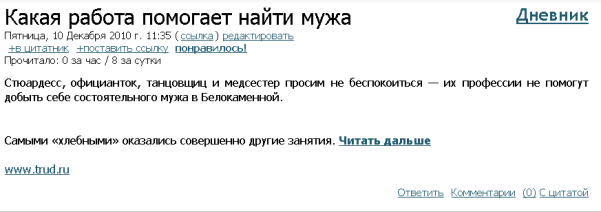
В примере статья Как работа помогает найти мужа.
Еще статьи на тему «Возня с компьютером»:
*Мы на Ли.ру зачем
*Как не заблудиться на Ли.ру
*Как комментировать
*Как читать плоховидимый текст
*Рубрики, или Как в дневнике сделать порядок
*Как выразить (послать) симпатию
*Как сделать ссылку на друга
*Как сделать кликабельную ссылку
*Как вставить картинку - урок для новеньких
*Не суйте в комментарии картинки!
* Как разместить картинку со всплывающим текстом
* Как сделать скрин
*Как делать себе ПиАр
*Как напечатать брошюру на принтере
*Как остановить принтер
*Комментаторы-данайцы
|
Как сделать кликабельную ссылку |
Это цитата сообщения Елена_Ориас [Прочитать целиком + В свой цитатник или сообщество!]
"Вопросик. А как сделать кликабельной ссылку на какой-нибудь сайт. Спасибо"
Отвечаю:
Во-первых, нужно скопировать адрес страницы, на которую ты хочешь сделать ссылку.
Ну хоть на эту, например:

АДРЕС копируем из адресной строки браузера. Посмотри у себя на экране какой там адрес.
А в моем примере, как видишь, адрес
http://ivaviva.ru/post122357571/
Это и есть адрес той страницы, на которую я буду делать ссылку.
Если его опубликовать в блоге, то он сам по себе должен становиться ссылкой, что легко понять, наведя мышку (мышка превратится в лапку). Но на Ли.ру это почему-то не всегда срабатывает. Какие-то тут защиты стоят от хакеров, наверное...
Ну ладно, мы сделаем ссылку красиво, чтобы человек заранее знал куда идет и что его там ожидает.
Поэтому в черновике набираем урл, вот такую заготовку из 12 символов:
После знака равенства (я это место отметила красной галочкой), вставляем АДРЕС (тот что копировали в адресной строке браузера).
Обязательно впритык, без просветов.
Получается вот так:
Теперь между спинками квадратных скобок пишем анкор (слово, нажав на которое человек попадет на нужную страницу).
Анкор у нас будет, например: Сады
Итого получилось так:
Так это выглядит в черновике.
Если нажать на кнопку «Опубликовать», то вся вспомогательная латинская писанина исчезает, и остается только слово Сады. Но оно теперь кликабельно! Наведи мышку на него и увидишь, что мышка превратилась в лапку. Значит, слово Сады стало ссылкой.
Сады
В анкоре можно писать сколько угодно слов и даже предложений. Лишь бы анкор был написан между "спинками" квадратных скобок.
Когда читаешь инструкцию и не выполняешь, все кажется страшно.
А если выполнять, ну хоть прямо сейчас, то все получится легко!
Ты аж удивишься. Попробуй!
А по ссылке Сады
можешь сходить, если тебя интересует статья «Сады вверх ногами».
Серия сообщений на тему «Возня с компьютером»:
*Как не заблудиться на Ли.ру
*Как комментировать
*Как читать плоховидимый текст
*Как выразить (послать) симпатию
*Как сделать ссылку на друга
*Как вставить картинку - урок для новеньких
*Не суйте в комментарии картинки!
* Как разместить картинку со всплывающим текстом
* Как сделать скрин
*Как делать себе ПиАр
*Как напечатать брошюру на принтере
*Как остановить принтер
*Комментаторы-данайцы
|
Как бить по клаве? |
Это цитата сообщения Дом_советов [Прочитать целиком + В свой цитатник или сообщество!]

"Чтобы научиться читать книгу, выучи сначала буквы..." Примерно так я рассуждал, когда столкнулся с людьми, совершенно не знакомыми даже с азами компьютерного пользования, "ржавыми чайниками", как они себя ласково называют)) В общем, беседуя на женские темы, мы решили параллельно обучить вас и компьютерной грамоте. Включая пособия по самостоятельному сбору и обновлению компа, работе с различными программами, браузерами, антивирусами... Поверьте, будем это делать мягко и ненавязчиво, как мужская ласка)) И уверен, даже чайники будут скоро блистать и блестеть!
Узнаем, как ласково обращаться с Клавой >>>
|
программа для перевода картинки в схему для вышивки. |
Это цитата сообщения salonbisera [Прочитать целиком + В свой цитатник или сообщество!]
Stitch Art Easy (Вышивка Просто!) - простая и удобная программа для создания схем по вышиванию крестиком.
Автор этой программы Николай Ковальчук (http://ravlyk.net).
Плюсы Stitch Art Easy в том, что она совершенно бесплатна!
Схемы можно сохранять в форматах Bmp, Jpg, Emf, Microsoft Excel, Microsoft Word, Pdf.
Работает на Windows 95/98/NT/Me/2000/2003/XP/Vista.
Программа проста в применении, убедитесь сами:
1. Скачайте и установите программу на свой ПК. Скачать можно здесь http://ravlyk.net.
2. Откройте программу. Нажмите обзор и выберите нужную картинку на своем компьютере. Нажимаем продолжить.

3. Выбираем желаемый размер будущей схемы, т.е. количество крестиков. Нажимаем продолжить.

4. Выбираем количество используемых цветов. Нажимаем продолжить.
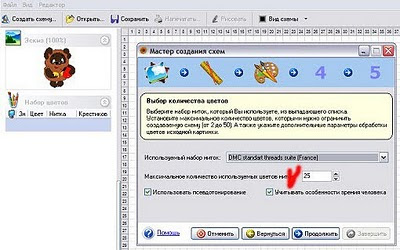
5. Можно отредактировать и значки, отображаемые на схеме (а можно оставить как есть). Нажимаем продолжить.
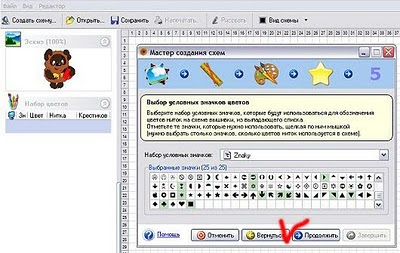

6. Нажимаем завершить.

7. Смотрим, что получилось. Прежде чем вывести на печать, отредактируйте внешний вид схемы. Если у Вас черно-белый принтер, то лучше выбрать только значки.
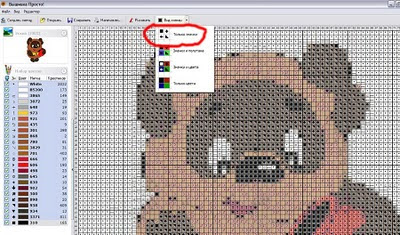
На печать выводим как обычный документ: Файл -- > Печать
Вы еще не выбрали себе телефон? Загляните в интернет магазин китайских телефонов. Цена Китайская - Качество Европейское.
Выбираем прыгунки детские цена радует, ассортимент вдохновляет.
.
.
.
|
Сайт Чайникам - нет! Компьютер: просто о сложном. |
Это цитата сообщения Donnarossa [Прочитать целиком + В свой цитатник или сообщество!]
http://chaynikam.net/
Установка Windows. Освоение компьютера. "Помощь новичку при сбоях компьютера". Установка Windows и многое другое. "Волшебный набор для чайника". Как вставить символ, если его нет на клавиатуре.
|
Как установить программу (игру) с образа диска. |
Это цитата сообщения ASPIDISTRA1 [Прочитать целиком + В свой цитатник или сообщество!]
Допустим вы скачали файлы в формате *.ISO, *.NRG, *.BIN / *.CUE, *.MDF / *.MDS, *.CCD / *.IMG / *.SUB . Такие файлы - это образы дисков. Что же это такое образ диска - и как с ним работать?
Образ - это максимально точная копия диска. Как же запустить программу-образ?
Для этого нужно скачать и установить программу Daemon Tools ,Alcohol 120% или другой эмулятор привода, запустить ее, смонтировать имеющийся образ. Программа зарезервирует на жестком диске область для него и создаст виртуальный привод - компьютер воспримет его как новый подключенный CD/DVD-ROM. Фактически вы получаете диск с программой, только теперь он размещен не на болванке, а прямо на жестком диске.
Как только скачаете программу Daemon Tools, запустите ее установку, во время установки следуйте инструкциям, на предложение установить гаджет-соглашайтесь.
DAEMON Tools Гаджет это удобный и стильный инструмент, который устанавливается вместе с DAEMON Tools Lite на ваш компьютер.
Примечание: DAEMON Tools Гаджет может использоваться только с Windows Vista/7.
Для начала работы с DAEMON Tools Гаджет щелкните правой кнопкой мыши на рабочем столе и выберите пункт меню Гаджеты. Затем
выберите DAEMON Tools и перетащите его на рабочий стол.
С помощью гаджета можно получить доступ к основным функциям DAEMON Tools прямо с рабочего стола.
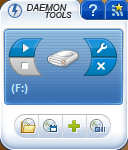

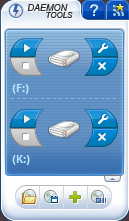
Вот как с ним работать.
|
Как импортировать дневник к себе в компьютер |
Это цитата сообщения Edoran [Прочитать целиком + В свой цитатник или сообщество!]
В связи с тем, что Лиру время от времени выдает разные сбои, чтобы не потерять информацию, я решила сохранить свой дневник на компьютере.
Импорт прошел успешно. Рассказываю, как я это сделала.
Сначала зашла в самый низ ленты постов, вот сюда (это там же, где стоят номера страниц):

Нажав на слово "Экспорт", я очутилась вот в такой вкладке:

Суть этой записи сводится к тому, что мой дневник разбит на файлы XML-формата. Под каждым есть слово "скачать", нужно навести курсор на это слово и правой клавишей мыши выбрать из подменю "сохранить как...". Что я и сделала, предварительно создав папку в компьютере под названием "Мой дневник". После того, как я скачала таким образом все файлы, точно так же скачала и XSL-файл под ними (тоже правой клавишей мышки "Сохранить как...") в ту же папку.

Вот такое получилось содержимое папки.
Дневник сохраняется без дизайна и без комментариев вот в таком виде:

Кстати, открывается он только Эксплорером. Опера и Фаерфокс выдают ошибку. Но и то хорошо, теперь буду каждый месяц сохранять данные.
|
Программа для создания генеалогического древа |
Это цитата сообщения Егорова_Таня [Прочитать целиком + В свой цитатник или сообщество!]
|
|
Самоучитель по устранению сбоев и неполадок домашнего компьютера |
Это цитата сообщения Ирина_1 [Прочитать целиком + В свой цитатник или сообщество!]
Метки: компьютер сбой |
| Страницы: | [2] 1 |











 Самоучитель по устранению сбоев и неполадок домашнего компьютера
Самоучитель по устранению сбоев и неполадок домашнего компьютера
 Джулия
Джулия